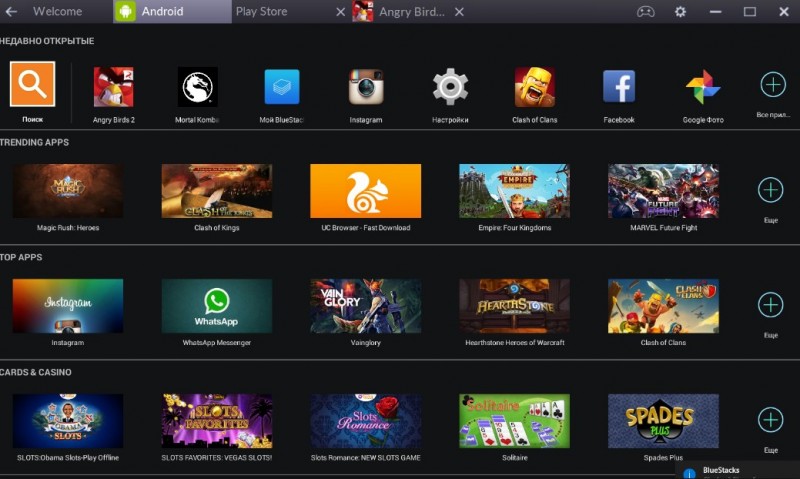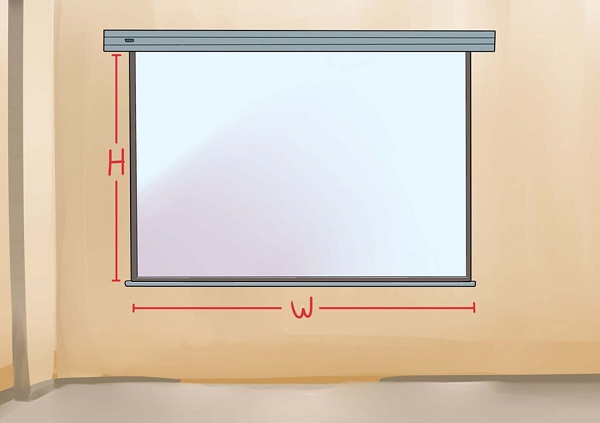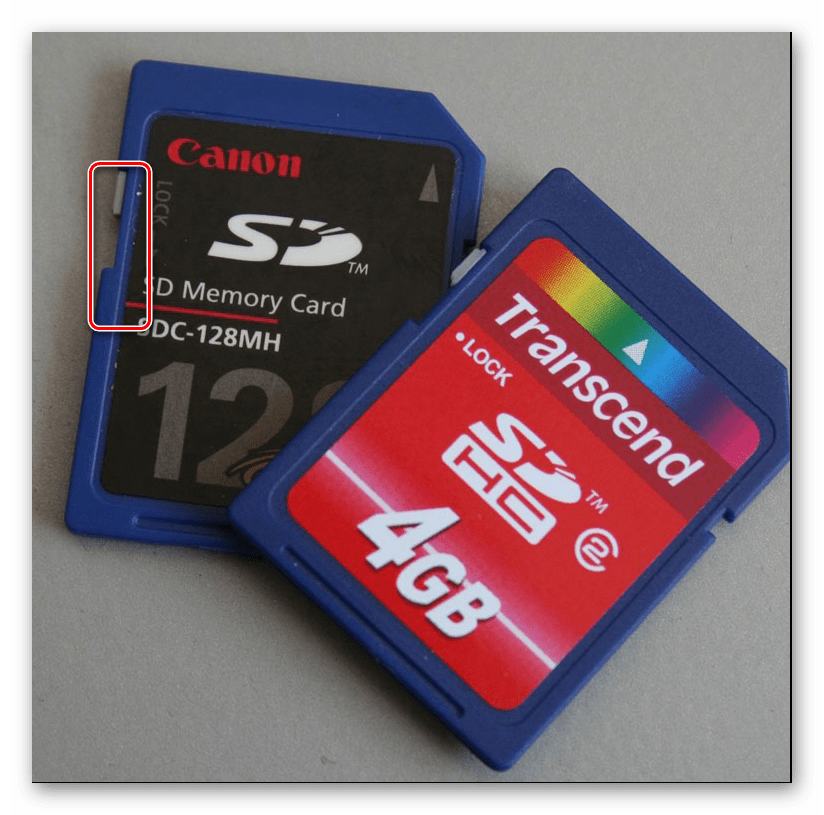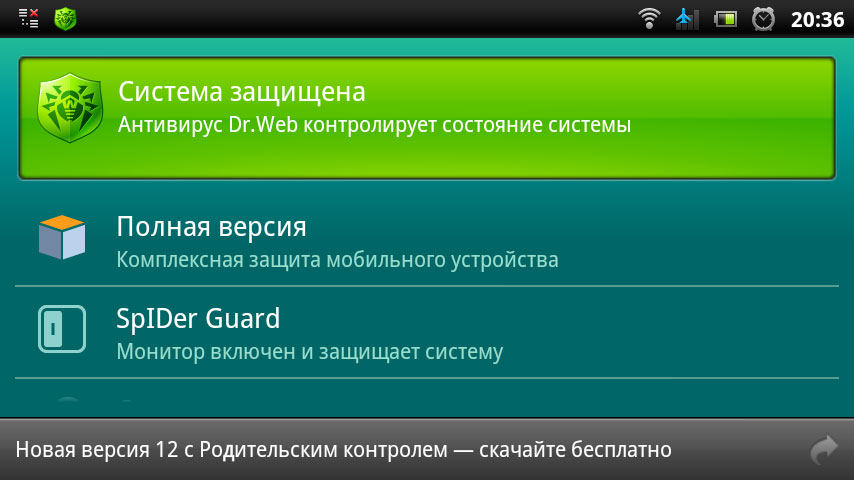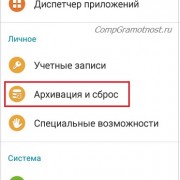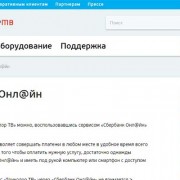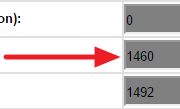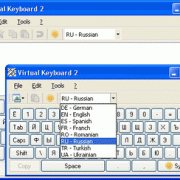Lazy IPTV
Как добавить плейлисты в Lazy IPTV
Для того, чтоб добавить новый список каналов необходимо открыть выпадающее меню в левой части экрана и найти пункт «Wizard менеджер». В новом окне нажимаем на иконку плюса после чего появляются два пункта меню для добавления информации о списках каналов на Ваш смартфон:

Лично мне более удобным методом кажется второй поэтому объясню весь принцип именно на этом примере. Когда откроется новое окно необходимо будет ввести специальную ссылку в строке и нажать «Добавить». После этого начнётся загрузка, которая может занять определенное время.
В качестве бонуса хочу поделиться ссылкой на бесплатный список IPTV телевидения, которую необходимо ввести в приложении — http://iptv.slynet.tv/slynetlazywizard
При этом в Вашем распоряжении появится не один плейлист с наборами каналов. Выбираем понравившийся и нажимаем «Сохранить»…
Ещё полезная дополнительная информация на сайте:
-
Автоматическое снятие галок в инсталляторах
-
Программы для очистки операционной системы
-
Оптимизация автозагрузки и ускорение запуска ПК
-
Программы для оптимизации системы Windows
-
Деинсталляторы файлов, программ, драйверов…
-
Выявление и удаление одинаковых файлов, фото…
-
Проводник Windows: программы и советы
-
Сохраняем зрение работая за компьютером
-
Мониторинг и отображение информации в Windows
-
Программы и советы для сети Интернет
-
Интересные и очень полезные сайты (сервисы)
…
…
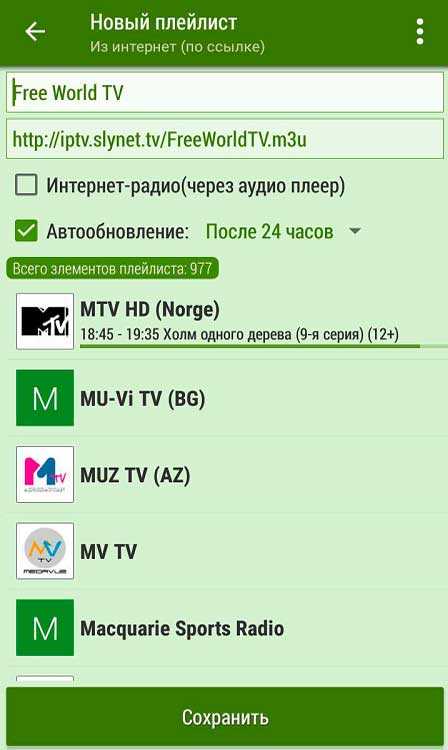
Далее в пункте «Поиск каналов» на главном экране можно посмотреть все каналы, которые добавились, а используя три точки возле названия добавить их в избранное либо в отдельный плейлист…
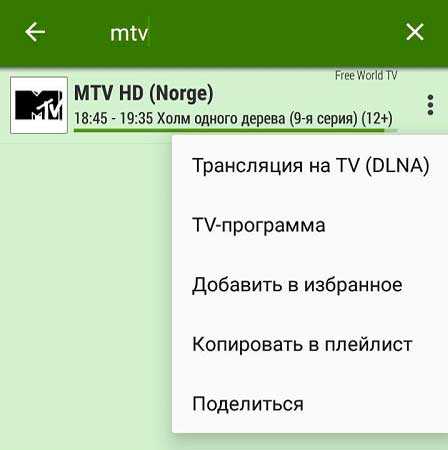
Как видите приложение для андроид Lazy IPTV крайне простое в использовании, но при этом обладает большим функционалом и дает возможность смотреть любые каналы абсолютно бесплатно.
Кратки итог
Плюсы:
- Легкий вес и простота в работе
- Русификация
- Не требует регистраций или покупки PRO аккаунта
Минусы:
Не обнаружено
Версия Android: 4.0 и выше
Скачать: https://play.google.com/store/apps/details?id=com.lazycatsoftware.iptv
Скачать андроид-приложение с помощью QR-кода
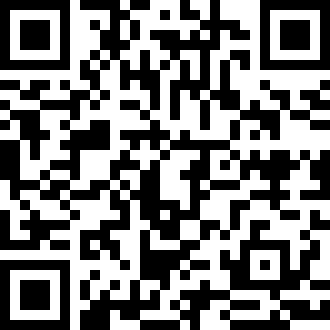
Что такое QR-код?
Как установить приложение на Андроид
С уважением, Svengali (Сергей).
Как сказать «Спасибо» сайту
Рекомендую ещё посмотреть обзоры…
…или новости компьютерного мира…
Структура wizard для LazyIPTV
Начиная с версии 2.17, в LazyIPTV поддерживается система Wizards — средство для импорта плейлистов и источников ТВ-программы. Открытость и простота формата обеспечивает конечным пользователям и провайдерам возможность организовывать обновляемые источники плейлистов и EPG.
Ниже будет описана структура wizard-файлов.
Будем считать, что wizard — это обычный xml-файл (в открытом или архивированном zip/gz виде), имеющий расширение *.liwizard
Важно отметить, что приложение LazyIPTV само определяет в каком формате wizard-файл — в открытом виде(текст xml), архивный в формате gz или архивный в формате zip. Для автоопределения в приложении важно чтобы расширение файла было *.liwizard
Рассмотрим основные xml-теги, применяемые при описании wizard. Основная структура файла состоит 3 базовых секций: (информация о wizard), (список плейлистов, каждый из которых «завернут» в тэг ) (список источников EPG, каждый из которых «завернут» в тэг ).
Эти 3 секции «заворачиваются в корневой тег .
Далее приведена общая структура wizard-файла:
Секции и прозрачны и надеюсь не требуют дополнительного описания.
А вот с тэгом есть нюансы, поэтому сделаем более подробное описание : — наименование плейлиста в свободном формате; — комментарий к плейлисту, старайтесь не писать слишком большие комментарии; — дата добавления плейлиста в wizard в свободном формате;- признак радиоплейлиста, если хотите указать что плейлист содержит радиоканалы, укачите значение true. Тэг может быть опущен (в этом случае, по умолчанию — false); — наименования групп, разделенные запятой, по которым можно будет фильтровать wizard. Тэг может быть опущен;Теги, определяющие сам контент плейлиста могут быть представлены 2мя способами:
2. если необходимо «зашить» статический плейлист в wizard (собственно текст m3u файла), то используется следующий тэг: — текст плейлиста в формате base64, для этого потребуется перекодировать содержимое плейлиста (текст из m3u-файла) в формат base64, используя любой онлайновый сервис вроде такого: http://base64.ru/В итоге, должно получиться нечто вроде: I0VYVE0zVQojRVhUSU5GOi0…xLFN0a
Количество тэгов и не ограничено.Итоговый файл может распространяться как в исходном виде, так и быть заархивирован в формате GZ,GZIP или ZIP. Для того чтобы приложение LazyIPTV увидело wizard-файл, его расширение должно быть .liwizard (независимо от применения архивации).
Перед созданием своего wizard-файлм рекомендует изучить базовый wizard от LazyCat Software: http://bit.ly/liwizard